Snapchat продолжает оставаться вирусной социальной сетью, насчитывающей миллионы пользователей. Однако при использовании Snapchat вы можете захотеть, чтобы конкретный человек не мог связаться с вами или увидеть ваш контент в приложении.
К счастью, вы можете легко заблокировать аккаунт этого человека в Snapchat. А если вы потом передумаете их блокировать, разблокировать заблокированного человека легко. Следуйте нашему пошаговому руководству, чтобы узнать, как заблокировать и разблокировать кого-либо в Snapchat.
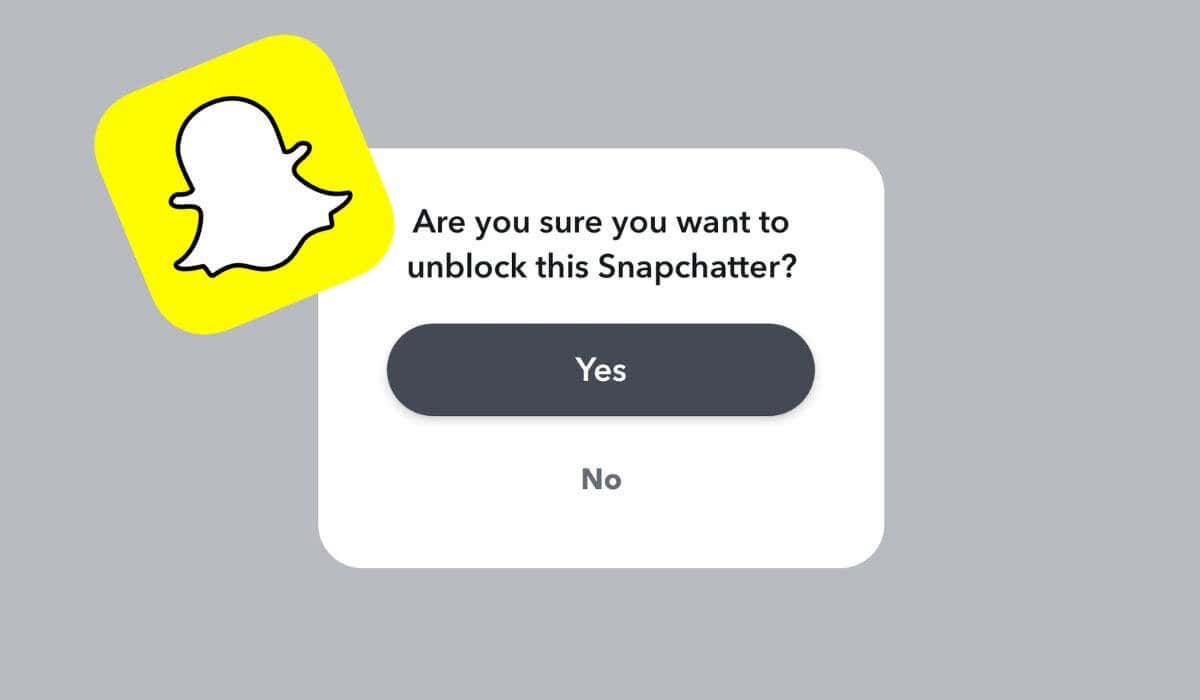
Зачем блокировать кого-то в Snapchat
Есть много причин, по которым вы можете заблокировать кого-то в Snapchat. Это может быть бывший партнер, которого вы больше не хотите видеть в своем списке друзей, или коллега по работе, от которого вы хотите скрыть свои истории в Snapchat. Это также может быть случайный человек, которого вы знаете через Snapchat или вообще не знаете, который продолжает рассылать вам нежелательный контент или рекламу.
Независимо от причины, блокировка этого человека удаляет все его следы из вашей учетной записи. И самое приятное то, что они не получат уведомления о том, что вы их заблокировали, и у них не будет надежного способа узнать, что они заблокированы.
Есть ли альтернатива блокировке пользователя в Snapchat?
Если вам надоело видеть уведомления только от одного человека в Snapchat, рассмотрите возможность выбора альтернативного метода. Вы можете просто отключить уведомления об их активности в приложении.
Если вы включите эту опцию для друга Snapchat, он останется в вашем списке друзей. В отличие от заблокированного пользователя, пользователь с отключенным звуком по-прежнему может отправлять вам снимки и чаты, но вы не получите ни одного уведомления о них.
Чтобы отключить уведомления от пользователя Snapchat, выберите его аватар рядом с его именем, чтобы перейти на страницу его профиля. Оказавшись там, откройте трехточечное менюв правом верхнем углу экрана и выберите Настройки чата. Затем выключите переключатель Уведомления о сообщенияхвыключите.
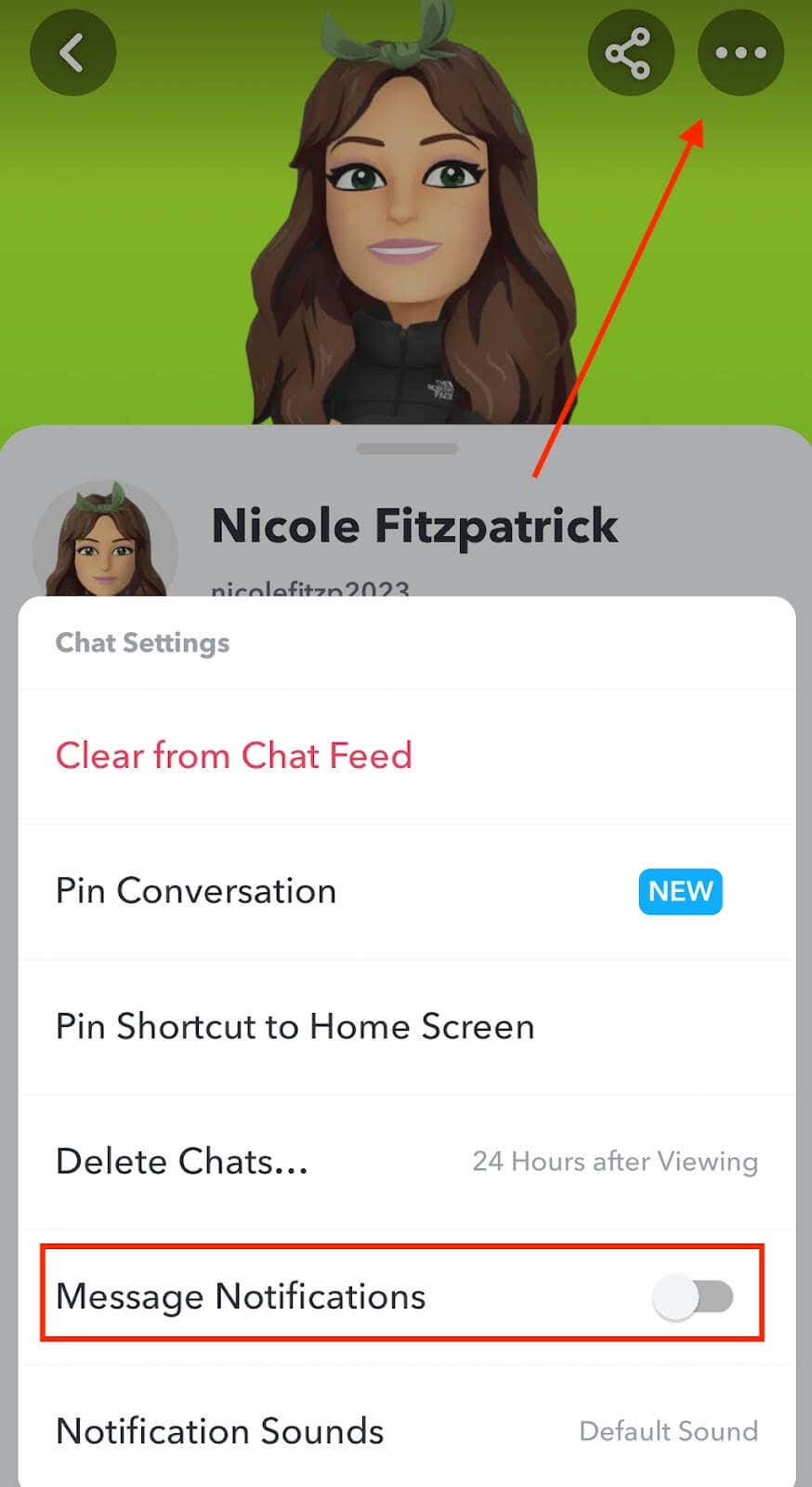
Если отключить звук пользователя Snapchat недостаточно, но вы все равно не хотите полностью отключать этого человека, вы можете удалить его из списка друзей.
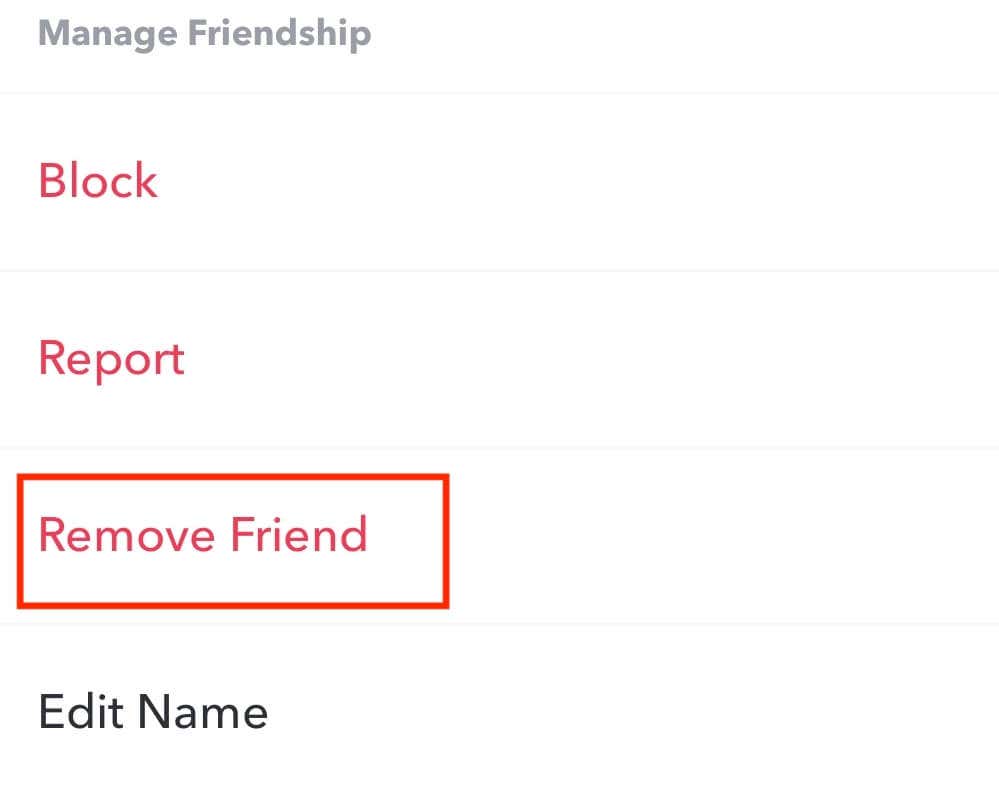
Основное различие между блокировкой людей и удаление друзей в Snapchat заключается в том, что человек по-прежнему сможет видеть контент, которым вы делитесь публично даже после того, как вы удалите его из списка друзей..
Как заблокировать пользователя в Snapchat
Блокировка кого-либо в Snapchat скроет его учетную запись от вас, а вашу — от него. Они не смогут искать вас в приложении Snapchat. Если у него нет ваших контактов за пределами Snapchat, вы фактически отключите этого человека, заблокировав его.
Чтобы заблокировать кого-либо в Snapchat, выполните следующие действия. Инструкции одинаковы для пользователей Android и iOS.
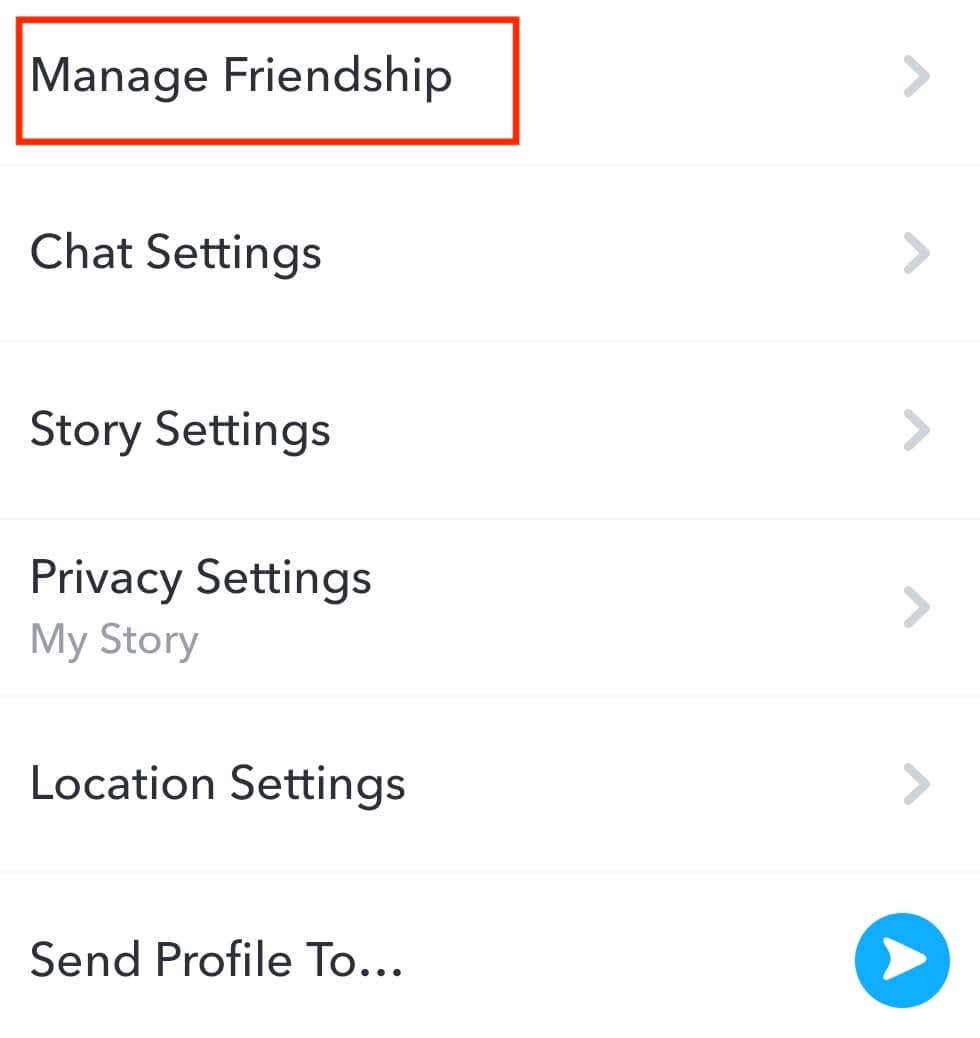
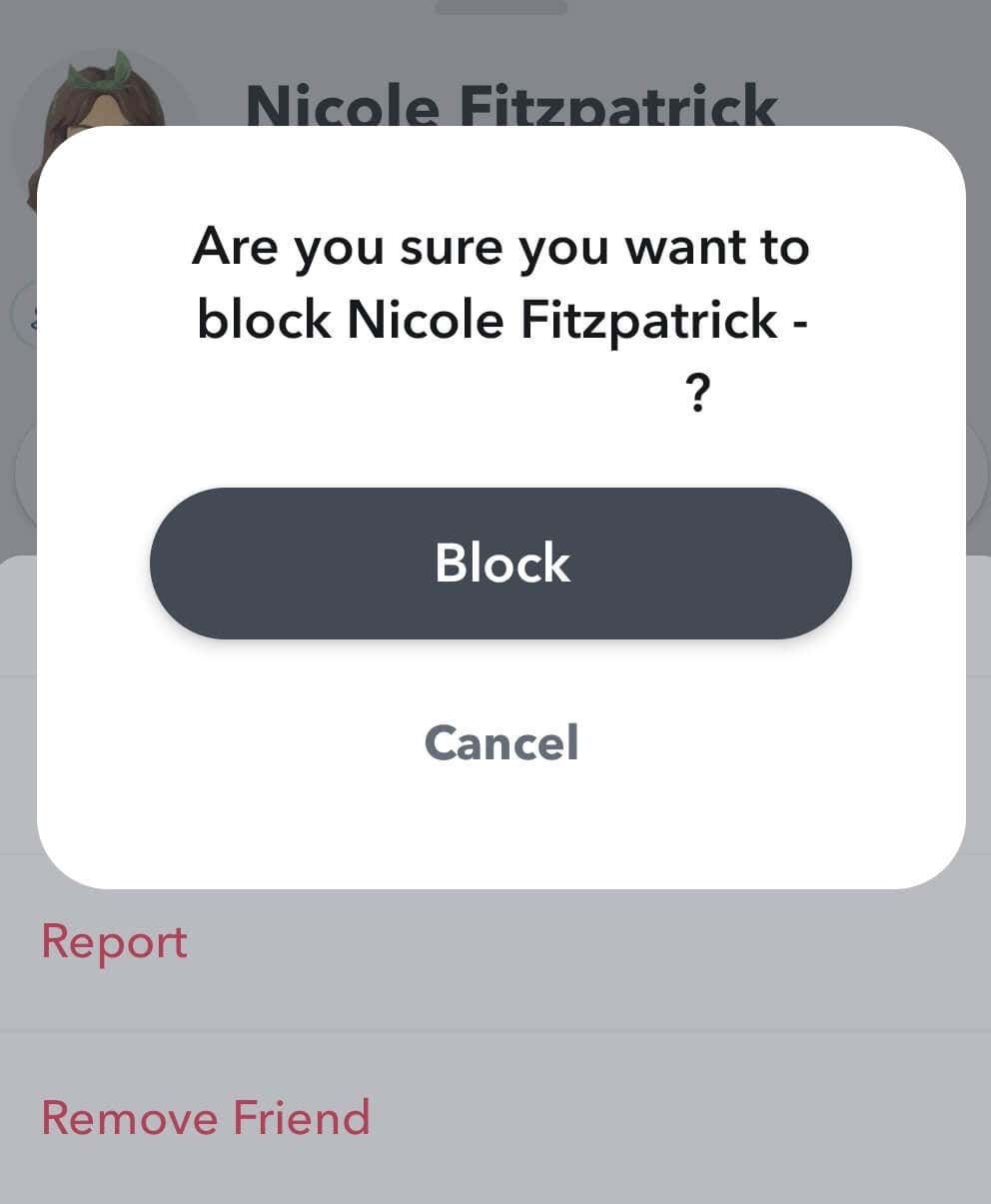
Вот и все. Пользователь теперь заблокирован, и все его следы будут удалены из вашего мессенджера. История чата также будет удалена.
Как разблокировать пользователя в Snapchat
Блокировка кого-либо в Snapchat скрывает не только вашу учетную запись от него, но и его учетную запись от вас. Если вы решите разблокировать их или отправить им запрос на добавление в друзья, вы не сможете просто найти их имя пользователя и найти их. Вместо этого вам потребуется доступ к списку заблокированных пользователей в настройках Snapchat.
Чтобы разблокировать пользователя в Snapchat, выполните следующие действия.
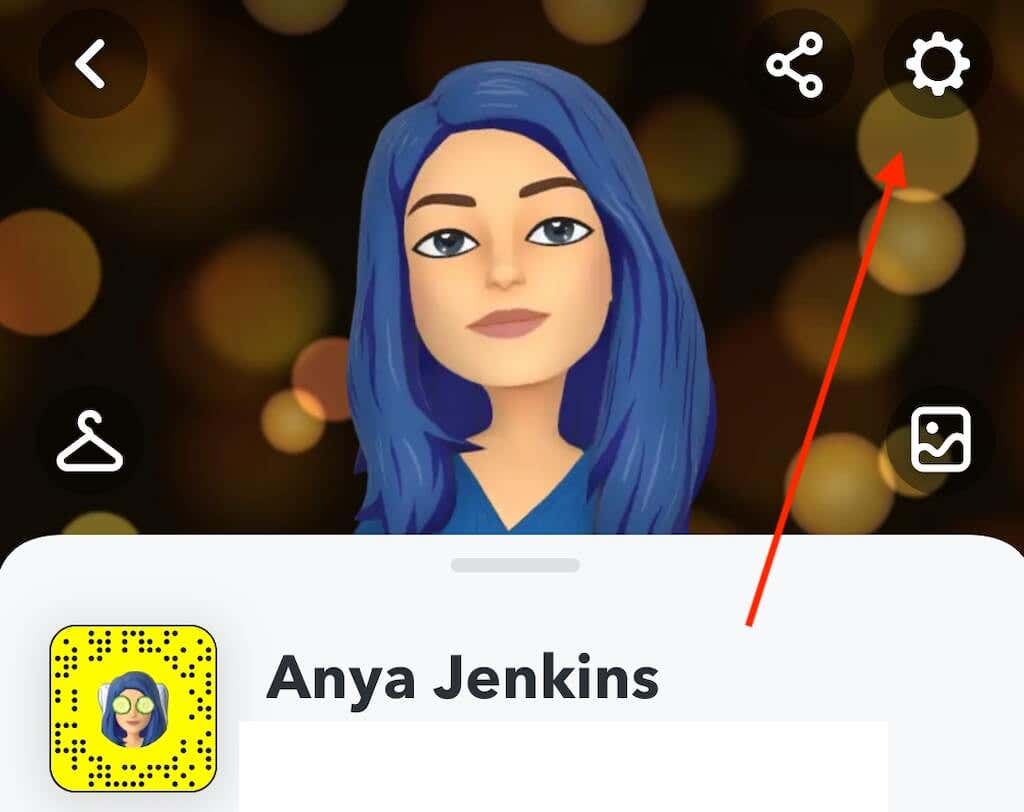
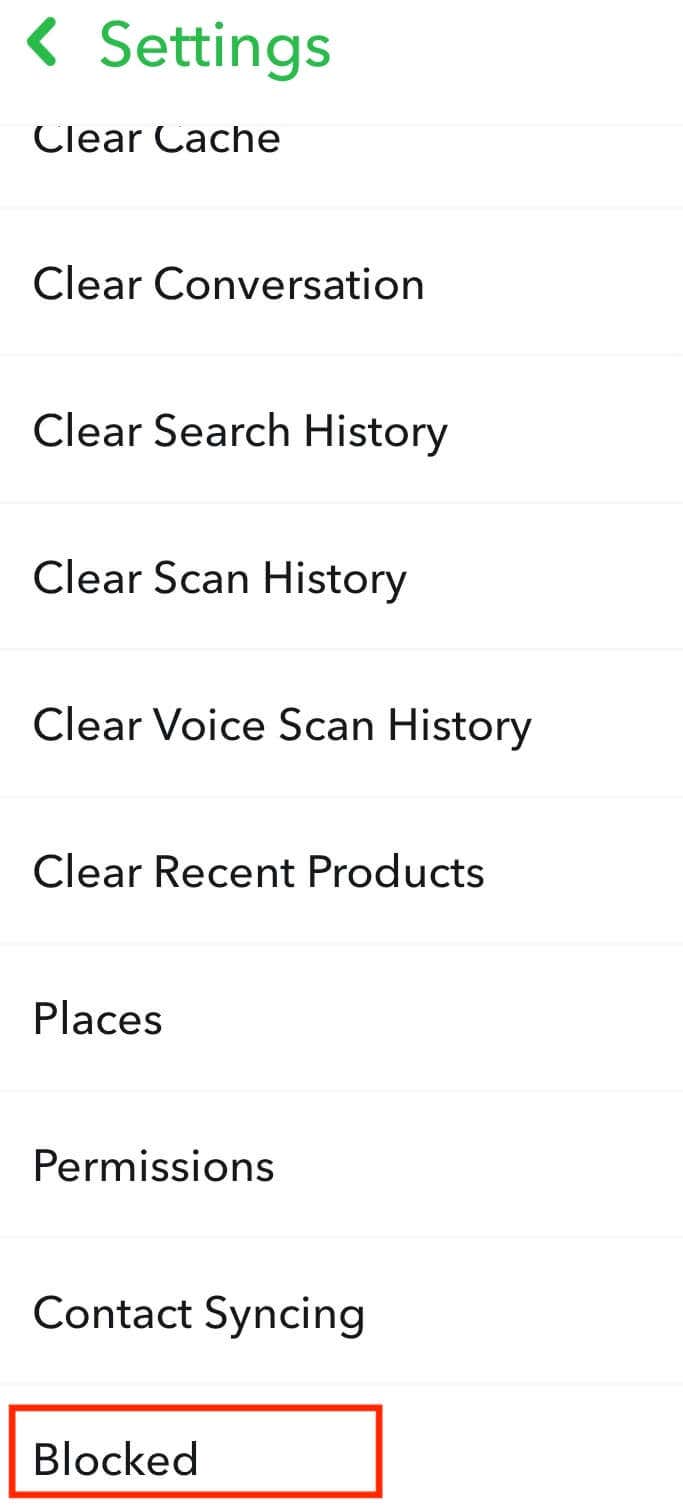
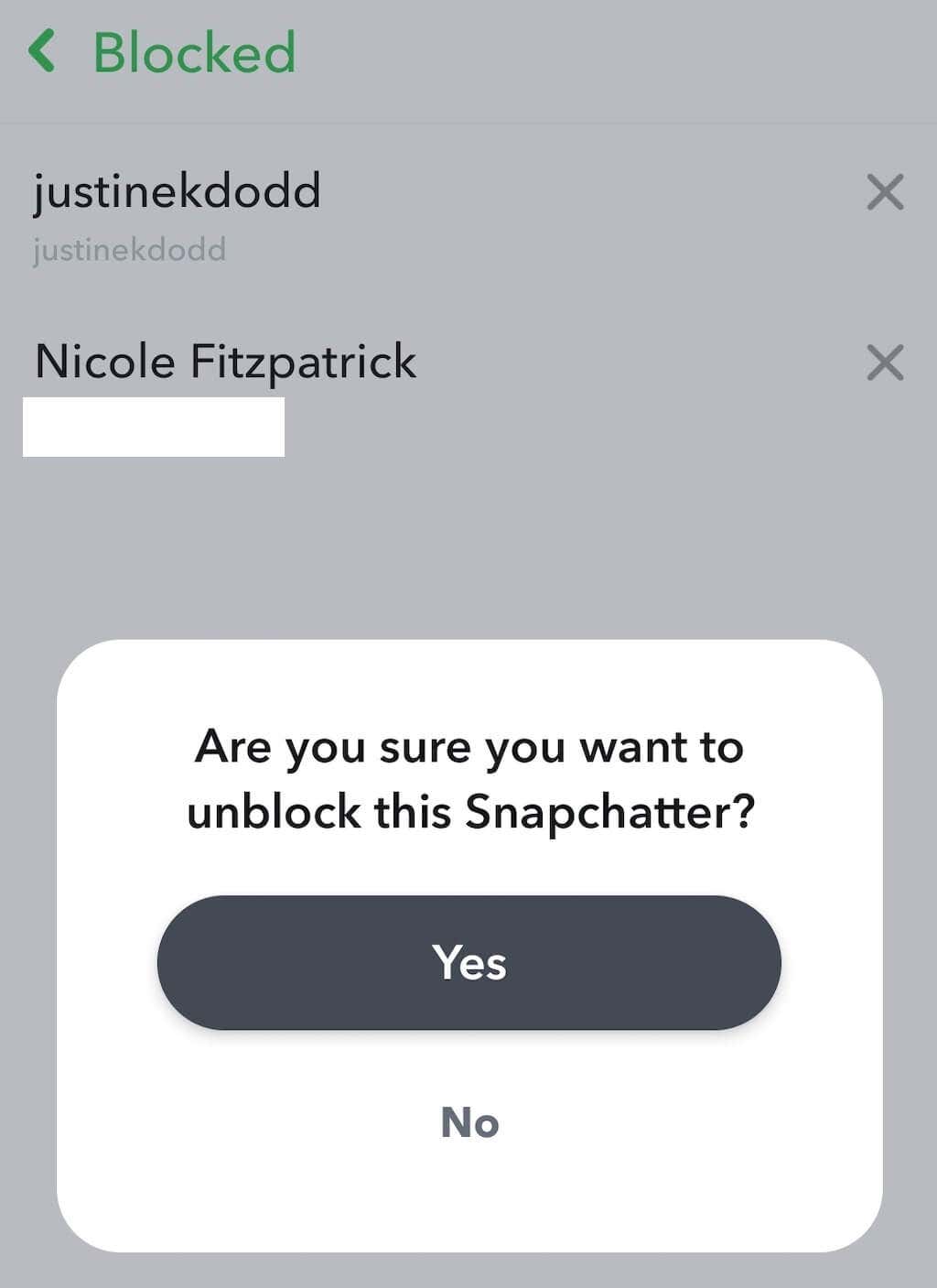
После того как вы разблокируете кого-либо, его имя пользователя исчезнет из списка заблокированных. Snapchat не уведомит человека, когда вы его разблокируете. Если вы хотите, чтобы они снова стали частью вашего списка друзей, вам придется найти их имя пользователя в Snapchat и добавить их в друзья.
Помните, что Snapchat недавно ввел ограничения по времени для пользователей, которые повторно добавляют друзей, которых они недавно удалили из списка друзей или заблокировали. Поэтому, если вы заблокируете, разблокируете и повторно добавите кого-то в течение короткого времени, Snapchat может позволить вам сделать это только по истечении 24 часов.
Что происходит после того, как вы заблокировали кого-то в Snapchat
Если заблокировать кого-либо в Snapchat, у вас возникнет множество вопросов. В этой статье мы уже ответили на некоторые популярные вопросы, например, уведомляет ли Snapchat человека, когда вы его блокируете, и удаляет ли блокировка кого-либо историю вашего чата с ним.
Если у вас есть дополнительные вопросы о блокировке или разблокировке кого-либо в Snapchat, ознакомьтесь с нашим подробным руководством по что происходит после того, как ты кого-то заблокировал в этой социальной сети.
.